Per mappare la rete locale, è necessario impostare IP statico su Android. Quando devi aprire le porte del router (port forwarding), filtrare indirizzi IP oppure eseguire configurazioni specifiche per navigare in internet o giocare online con il tuo dispositivo, l’unica soluzione è quella di impostare IP statico su Android.
In questa guida, ho voluto spiegarti come si fa a trovare un IP statico libero sulla rete locale e come configurarlo sullo smartphone Android. Preciso, inoltre, che questa operazione ha la stessa utilità di quelle che permettono di fissare un indirizzo IP su Windows e di assegnare un IP fisso al Mac. Vediamo dunque come procedere.
Come impostare IP statico su Android
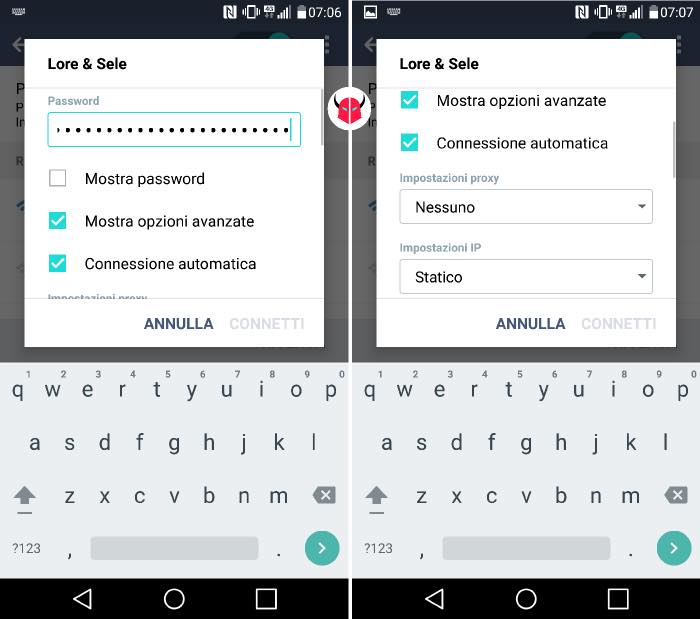
Innanzitutto, per impostare IP statico su Android è necessario attivare il Wi-Fi. Per farlo, basta seguire il percorso Impostazioni di sistema > Wi-Fi e mettere su On il toggle di fianco ad esso, oppure trascinare giù con il dito il centro notifiche e pigiare sul bottone Wi-Fi.
Dopo averlo fatto, nelle stesse impostazioni, oppure tenendo premuto il pulsante Wi-Fi che hai appena pigiato nel menu a tendina, puoi visualizzare la lista delle reti wireless vicine. Tra queste, dovresti vedere anche quella a cui vuoi connetterti. Quando l’hai trovata, devi toccarla per aprire la schermata di connessione. Ora, dopo aver inserito la password d’accesso, se conosci già l’indirizzo IP da assegnare al tuo cellulare, devi attivare il flag Mostra opzioni avanzate e, sotto la voce Impostazioni IP, toccare il menu a tendina dove c’è scritto DHCP per espanderlo. Così, potrai selezionare l’opzione Statico.
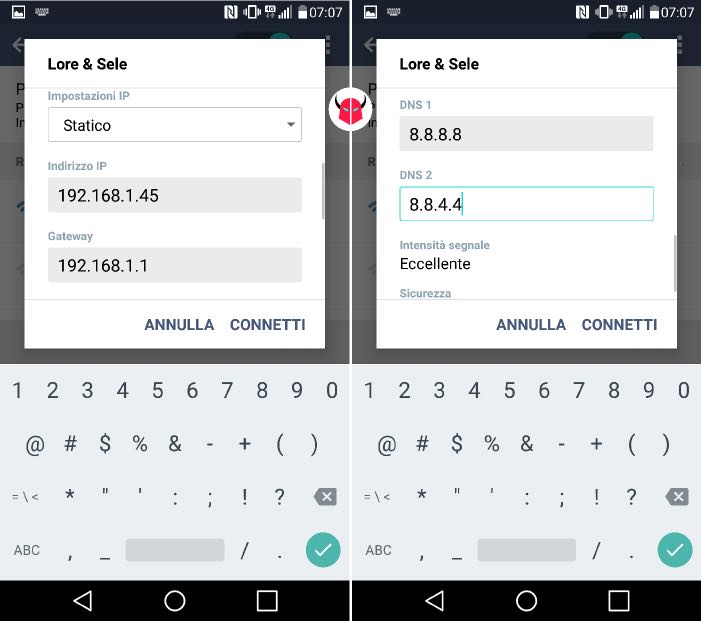
Adesso, devi compilare i campi che si sono attivati. Precisamente, devi impostare IP statico su Android inserendo quello che vuoi assegnare al tuo dispositivo sotto la voce Indirizzo IP. Dopo, devi immettere anche l’indirizzo del router e i server DNS nei campi Gateway, DNS 1 e DNS 2. Questi, saranno fondamentali per l’accesso a internet. Comunque, di solito, il Gateway è 192.168.0.1 o 192.168.1.1 e i server DNS sono 8.8.8.8 (DNS 1) e 8.8.4.4 (DNS 2). Tuttavia, non sempre è così. Invece, i campi Lunghezza prefisso rete e Impostazioni proxy possono rimanere invariati.
Una volta che sei riuscito a impostare IP statico su Android inserendo la password d’accesso e compilando tutti i campi, si illuminerà il tasto Connetti. Non ti resta che premerlo, per fare in modo che il sistema verifichi ciò che hai inserito e tenti una connessione alla rete wireless. Se va a buon fine, visualizzerai la scritta Connesso sotto al nome della rete wireless e, nella barra di notifica, l’icona del Wi-Fi con il segnale che ti indica la potenza della connessione, vicino all’indicatore della connessione 3G/4G. Al contrario, se ricevi errori o avvertenze, devi controllare la password e i dati che hai inserito, quindi riprovare.